لا شيء يضاهي الوصول إلى جميع ملفاتك ، والبريد الإلكتروني ، وجهات الاتصال في أي مكان تذهب إليه تقريبًا. ما عليك سوى الوصول إلى جيبك لجهاز iPhone أو حقيبتك لجهاز iPad وتوصيله بشبكة متاحة.
كلما زادت سهولة الوصول إلى البيانات ، أصبح من الأصعب حمايتها. كشفت شركة AT & T هذا الأسبوع عن خدماتها التي تمنع الوصول إلى البيانات والصوت والنصوص النصية إلى أجهزة iPhones و iPad التي قام أصحابها بالإبلاغ عنها إلى الشركة على أنها ضائعة أو مسروقة ، كما ذكر Roger Chen من CNET الأسبوع الماضي.
يتطلب إعادة تنشيط الجهاز اتصالًا بدعم عملاء AT & T. تطلب الشركة أن يستخدم الأشخاص تطبيق Find My iPhone المجاني (الذي يعمل أيضًا على أجهزة iPad) لمسح الجهاز عن بُعد قبل إلغاء تنشيطه.
لقد كتبت عن Find My iPhone في منشور من شهر آب الماضي والذي يصف أيضًا كيفية تعيين رموز المرور لتطبيقات معينة من iPad ، والتبديل من رموز المرور المكونة من أربعة أرقام إلى كلمات المرور ، وتعيين iPad لمسح بياناته بعد 10 محاولات فاشلة لتسجيل الدخول.
بالإضافة إلى قفل ومسح iPad أو iPhone عن بعد ، يتيح لك Find My iPhone تشغيل صوت على الجهاز أو إرسال رسالة معلبة.
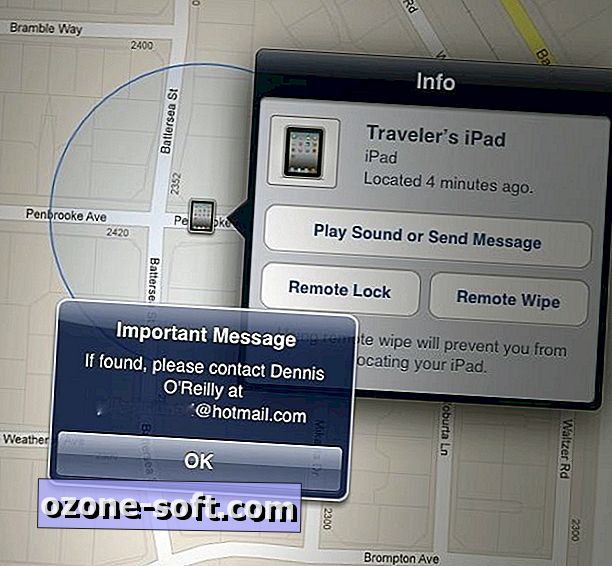
تخفي التطبيقات جهات الاتصال والبيانات الشخصية الأخرى على جهاز iPad و iPhone
يهمل الكثير من الناس خط الدفاع الأول ضد الوصول غير المصرح به إلى جهاز iPhone أو iPad الخاص بك: قم بتعيين رمز مرور (أو كلمة مرور ، كما هو موضح في الوظيفة المشار إليها أعلاه). إن المشقة الطفيفة في إدخال رمز لإيقاظ جهازك يستحق مستوى الحماية الذي يوفره رمز المرور.
إذا كنت تشارك جهاز iPhone أو iPad الخاص بك ، فربما يكون هناك معلومات على الجهاز الذي تفضل أن لا يراه المستخدمون الآخرون. ينشئ تطبيق Folder $ 2 مناطق محمية لا يمكن الوصول إليها من تطبيقات iPhone و iPad الأخرى.
يقوم مجلد Secure بتثبيت أيقونة My Folders My Folders التي تضغط عليها لتشغيل التطبيق. بعد إدخال الرمز ، سترى مجلدات مشفرة للصور ومقاطع الفيديو والعناوين والملاحظات والإشارات المرجعية وبطاقات الائتمان وكلمات المرور. اختبرت فقط الفئات الأربع الأولى.
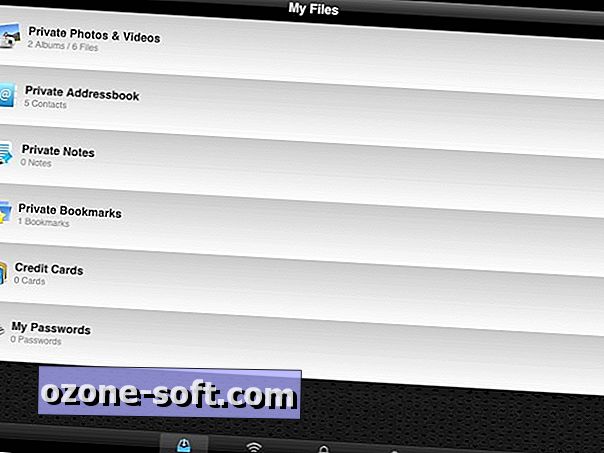
يتم إخفاء الملفات والمعلومات التي يتم إدخالها في مجلدات التطبيق من البرامج الأخرى على الجهاز. لسوء الحظ ، لا يحتوي دفتر العناوين على حقول لعناوين البريد الإلكتروني أو عناوين الشوارع.
حسنًا ، أقدر جانب zen من دفتر العناوين بدون حقول لعناوين فعلية ، ولكن لدي عمل يجب القيام به. إذا كنت مهتمًا للغاية بتخزين الصور أو مقاطع الفيديو أو الملاحظات أو الإشارات المرجعية بشكل آمن ، فإن Secure Folder يناسب فاتورتك. ولكن كمدير اتصال سري ، يأتي البرنامج عدة حقول قصيرة.
أضف كتابًا أسود صغيرًا إلى جهاز iPhone أو iPad
قائمة جهات الاتصال الخاصة بك هي سلعة ثمينة ، واحدة تتعرض للهجوم بشكل متزايد. في الأسبوع الماضي ، أزالت Apple تطبيق البحث والمكالمة الخبيثة من مكتبة iTunes بعد اكتشاف البرنامج الذي كان يرسل كتب عناوين المستخدمين إلى خادم بعيد ، كما ذكر ستيفن موسيل في مدونة الأمان والخصوصية.
قصص ذات الصلة
- iOS 6 من Apple لإضافة عناصر تحكم خصوصية لجهات اتصال المستخدم
- مقارنة أفضل الطرق لتخزين صورك على الإنترنت
- الكونغرس يبحث في مطوري iOS على خصوصية المستخدم وكتب العناوين
يقوم تطبيق ContactsPro $ 2 بإنشاء دفتر عناوين خاص على جهاز iPhone أو iPad لا يقرأه دفتر العناوين القياسي للجهاز. إن إنشاء منطقة محمية ونقل معلومات الاتصال الموجودة إلى دفتر عناوين ContactsPro يستغرق بعض العمل.
يتم عرض جميع جهات الاتصال على iPhone أو iPad في ContactsPro افتراضيًا. عند إنشاء مجموعة من جهات الاتصال ، يمكنك إخفاء جميع العناوين الأخرى أو تلك الموجودة في المجموعات التي تختارها. يمكنك إما استيراد العناوين إلى قائمة ContactsPro أو "الاتصال" بالعناوين الموجودة ، مما يتيح لك تخزين معلومات إضافية حول جهة الاتصال التي تظهر فقط في إدخال ContactsPro.
كنت أتمنى ميزة استيراد تلقائي تسمح لي بنقل عدة إدخالات من جهات اتصال iPad إلى دفتر العناوين المحمي لـ ContactsPro. بدلاً من ذلك ، اضطررت إلى استيراد العناوين بشكل فردي ثم حذفها من قائمة جهات الاتصال الرئيسية لجهاز iPad.
لإضافة جهة اتصال إلى دفتر العناوين المخفي الخاص بك ، قم بتسجيل الدخول إلى المنطقة المحمية عن طريق إدخال رمز المرور الخاص به ، واختر رمز المنطقة الموجود أسفل النافذة ، واضغط على علامة الزائد في الزاوية العلوية اليسرى. يمكنك إنشاء إدخال دفتر عناوين جديد أو إدخال ContactsPro.
يتيح لك أحد الرمزين الموجودين على يمين مربع البحث في الإطار "المنطقة" إخفاء أو إظهار مجموعات جهات الاتصال ، بينما يعرض الآخر أيقونة دفتر العناوين الأساسي أو عناوين ContactsPro (أو كلاهما). يتم عرض أي مجموعات تنشئها في ContactsPro في تطبيق جهات الاتصال الرئيسي بالجهاز أيضًا.
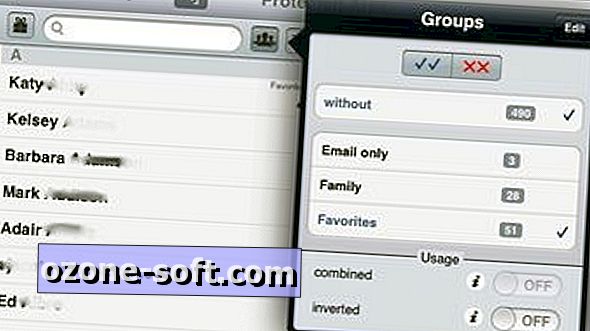

اضغط على لوحة المفاتيح في القائمة الموجودة أسفل نافذة ContactsPro لعرض جهات الاتصال الخاصة بك عن طريق عنوان البريد الإلكتروني أو رقم الهاتف. تتيح لك الخيارات في نافذة الإعدادات منع جهات الاتصال من التحميل عند بدء التشغيل (افتراضيًا) ، وتغيير عرض قوائم عيد الميلاد والتذكيرات ، وتقييد فئات المعلومات التي يخزنها البرنامج.
من بين إعدادات المستخدم هي خيارات لإجراء نسخ احتياطي لجهات الاتصال الخاصة بك إلى خادم FTP ، ولكن المطور يحذر من أن البيانات التي تم تحميلها إلى خادم اختبار ContactsPro يمكن قراءتها بواسطة أي شخص. يمكنك إنشاء مناطق محمية متعددة ، تتطلب كل منها رمز مرور فريدًا ، لكنني استخدمت منطقة محمية واحدة فقط في الاختبار ، لذلك لم تختبر ما إذا كان الوصول إلى منطقة محمية واحدة يتيح الوصول إلى مناطق محمية أخرى.
وبالمثل ، لم أقم بنقل الاتصالات بين المناطق المحمية وغير المحمية لتحديد ما إذا كانت المعلومات قد بقيت مخفية أو أصبحت قابلة للعرض عندما تحولت إلى مناطق. لقد أكدت أن معلومات الاتصال التي تم إدخالها في دفتر عناوين ContactsPro لم يتم عرضها في تطبيق جهات الاتصال الخاصة بـ iPad.
يتمتع كل من تطبيقات إخفاء بيانات iPhone / iPad هذه بميزات أكثر من التي اختبرتها ، إلا أنه تمكّن كل منهما من إنشاء منطقة تخزين مخفية محمية بواسطة رمز مرور ، وهي الميزة التي أرغب فيها كثيرًا. مانعًا لأي شخص يشارك في كثير من الأحيان جهاز iPhone أو iPad.













ترك تعليقك